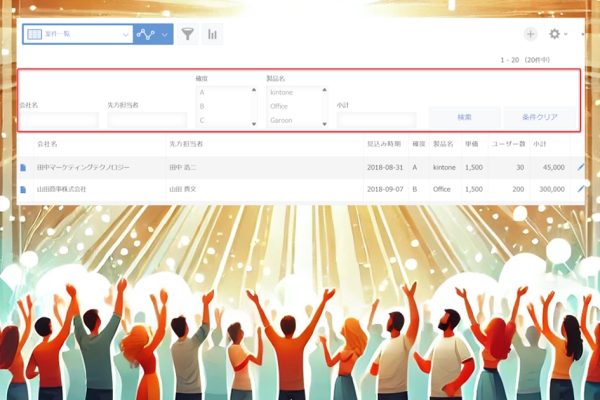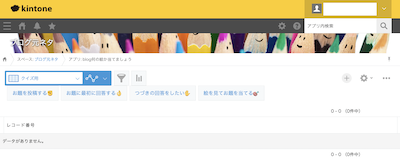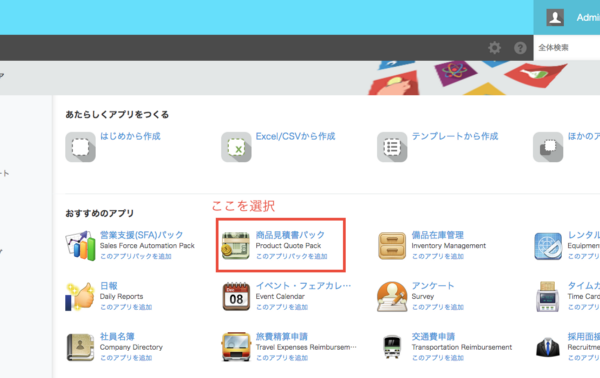公開日:2020-09-02
こんにちは。ゆっこです。
前回の私の記事では、『Customineのテンプレートによるkintoneカスタマイズ集(以下:テンプレート集)』から個人的に好きなカスタマイズ、「項目を使って絞り込みできるルックアップ」と「あれば更新、なければ追加で他アプリに書き込み」をご紹介していました。
▼前回記事:テンプレート集からご紹介!私のおすすめカスタマイズ
https://www.r3it.com/blog/my-favorite-templates-20200603
今回は、私がgusuku Customineご登録直後のお客様とお話ししている中で『利用しようと思ったきっかけ』として、よく挙げられるカスタマイズをご紹介しようと思います。
■ご登録のきっかけカスタマイズ
よく挙げていただくカスタマイズはこのようになっています。
- ルックアップの自動更新
- 選択した値によって他フィールド表示/非表示変える
- 条件付き必須チェック
- 自動採番
- 検索フォーム設置
- タブの設置
- 地図の表示
- アプリ間連携(レコードの一括コピー、テーブルの書き出し等)
今回はこの中から、「ルックアップの自動更新」「条件付き必須チェック」「タブの設置」、こちらの3つのカスタマイズをご紹介します。
■ルックアップの自動更新
kintoneの標準機能のみの場合、ルックアップコピー元アプリの情報を編集しても、その編集内容はコピー先アプリに自動更新されることはありません。コピー先アプリのレコード編集画面を開き、ルックアップを取得し直す必要があります。編集する度にこの作業をするのは手間ですよね…そこでgusuku Customineの出番です。Customineでは、コピー元アプリの情報を編集・レコードを保存すると、自動的にコピー先アプリのルックアップを再取得し、最新の情報に更新するカスタマイズを1アクションで簡単に作成することができます。
※アクションについては、前回の記事「 ◆カスタマイズ作成時のポイント (・アクション番号) 」をご覧ください。
こちらのカスタマイズでは、kintoneサンプルアプリ『顧客サポートパック』(顧客管理・問合わせ管理・サポートFAQ)の『顧客管理アプリ』にカスタマイズを作成します。ルックアップコピー元アプリは『顧客管理アプリ』、コピー先アプリは『問合せ管理アプリ』、この2つのアプリは”会社名”で紐づいている状態です。
●アクション番号①:他アプリのルックアップを取得しなおす
顧客管理アプリのレコードを保存した直後(削除後は除く)、問合せ管理アプリに設定しているルックアップが再取得されるようカスタマイズを作成します。「アプリ」は、再取得したい「ルックアップフィールド」を設定している問合せ管理アプリを選択し、「ルックアップの値」は、2つのアプリを紐づけている”会社名”フィールドを設定します。

この1アクションでカスタマイズは完成です。顧客管理アプリのレコードを保存すると、問合せ管理アプリのルックアップが再取得されて常に最新の状態になります。
さて、こちらのカスタマイズだけでももちろん良いのですが、このままだと本当に更新されているのかどうか、問合せ管理アプリを確認しなければ分かりません。そこで以下画像のように、先ほど作成したアクション番号①の前後にアクション番号②・③を追加し、アクション番号①の条件を変更します。
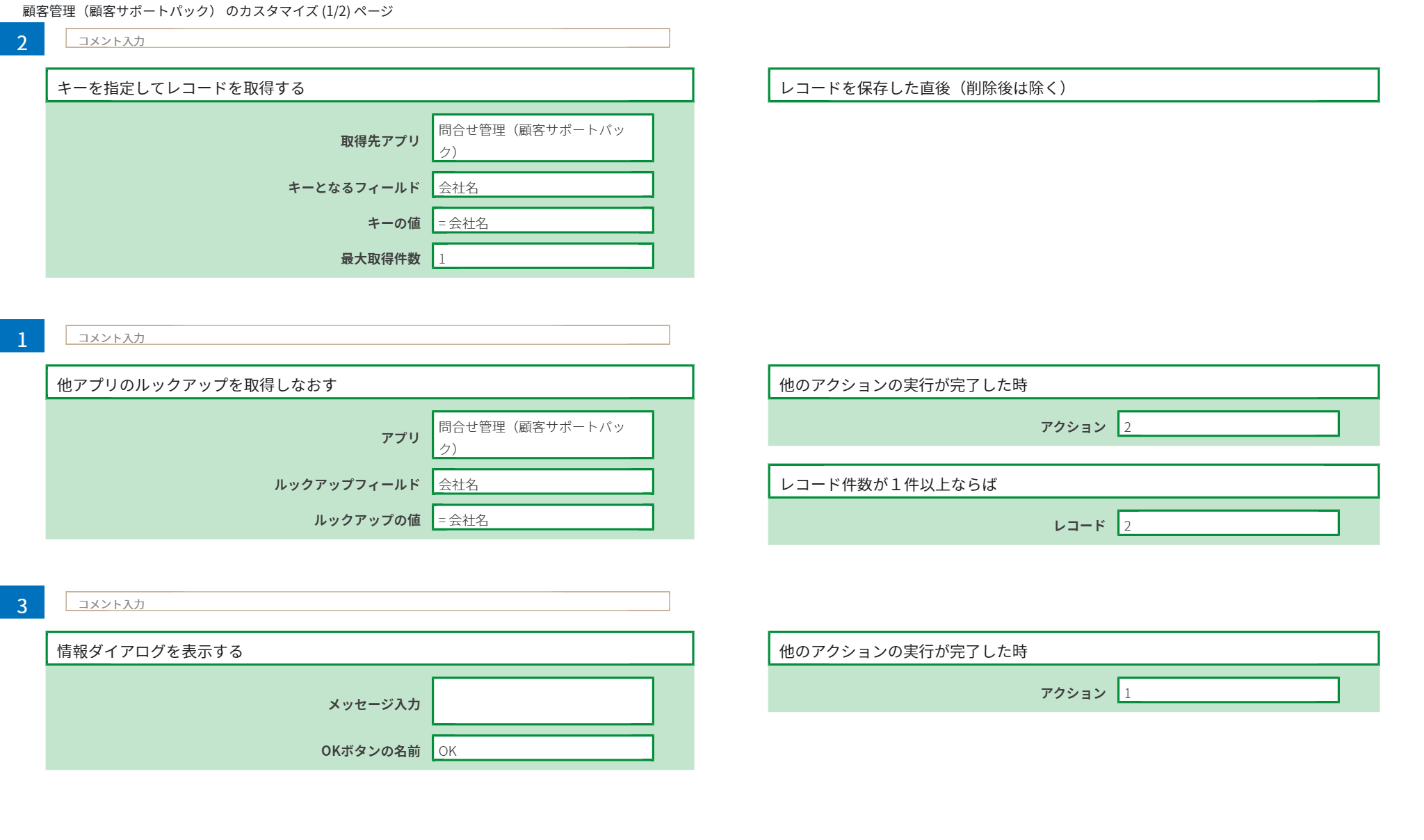
こちらのカスタマイズを作成する事で、顧客管理アプリのレコードを保存した時に問合せ管理アプリにルックアップを再取得すべき(“会社名”が等しい)レコードがあるかどうかを確認され(アクション番号②)、該当するレコードが1件以上ある場合にはルックアップが再取得されます(アクション番号①)。そして、ルックアップの再取得が完了後その旨ダイアログを表示する(アクション番号③)ことで、確認の手間を省くことができる、といった流れになっています。
★ここでのポイントは、アクション番号②の「最大取得件数」を『1』に設定することです。問合せ管理アプリに合致する(“会社名”が等しい)レコードが多い場合、処理に時間がかかることがあります。今回は「該当するレコードが1件でもあればルックアップ再取得を行う」ため、「最大取得件数」を『1』に設定することで処理の時間を短縮します。
■条件付き必須チェック(特定条件で必須チェック)
フィールドを常に必須項目にすることはkintone標準機能できますが、特定の条件の時のみ必須項目にすることはできません。gusuku Customineでは、好きな条件・タイミングで必須チェックを行うことができます。今回は、ルックアップ自動更新カスタマイズと同じく、顧客管理アプリにカスタマイズを行います。
●アクション番号④:必須チェックを行う
必須チェックを行う条件は、顧客管理アプリのレコードを保存する直前(削除時は除く)、「顧客ランク」が『A』を選択されている時、とします。また、必須チェックを行うフィールドは複数選択可能ですので、今回は「電話番号」「メールアドレス」を選択します。

こちらのカスタマイズを行うことで、「顧客ランク」で『A』を選択しているにも関わらず、「電話番号」「メールアドレス」が空欄のままレコードを保存しようとすると、エラーが表示されてレコードの保存を防ぐことができます。
さて、ここまでご確認いただくとお分かりいただけるかと思うのですが、今回の必須チェックが行われるタイミングは “「顧客ランク」が『A』、かつレコードを保存する直前” になりますので、一度表示されたエラーは「顧客ランク」を『B/C』に変更したとしても残り続けてしまいます。ただ、折角なら『B/C』に変更したときにはエラーを外したいですよね。というわけで、今回はエラーを外すカスタマイズもご紹介いたします。
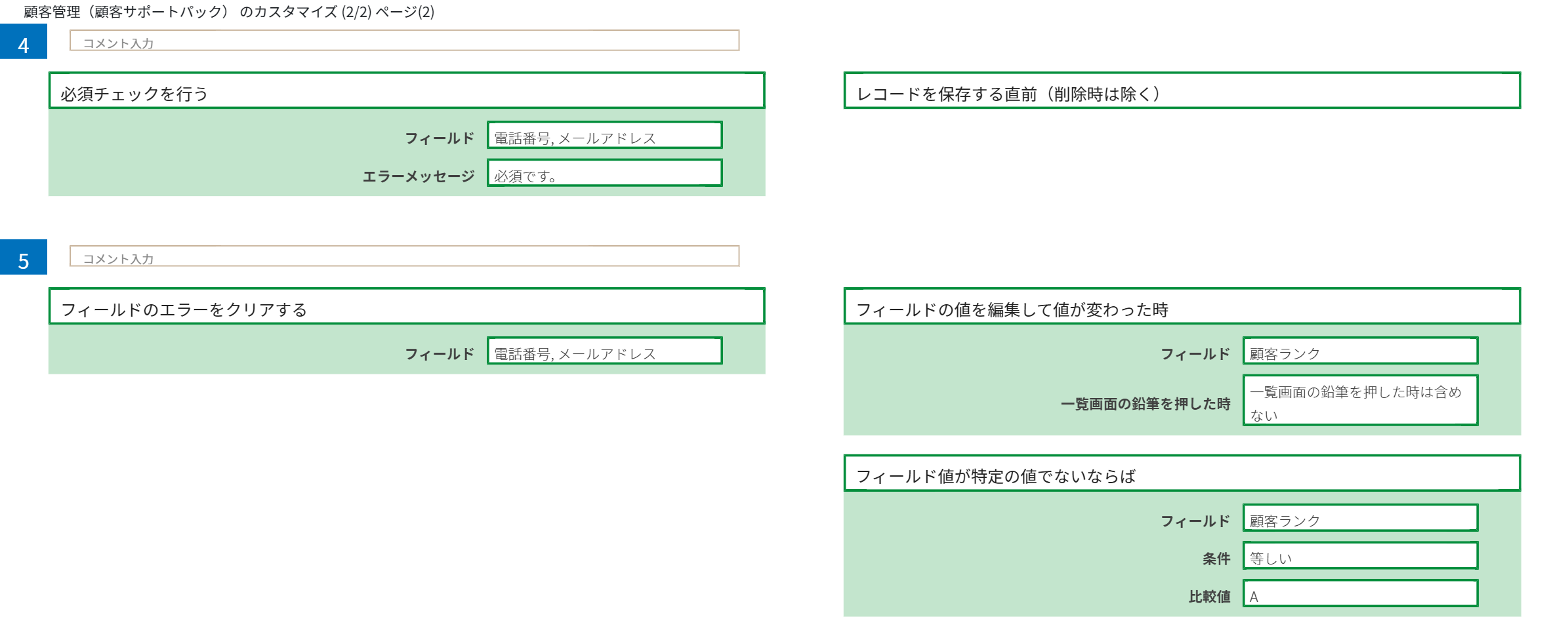
エラーは「やること:フィールドのエラーをクリアする」で外すことができます(アクション番号⑤)。エラーを外す条件として、「顧客ランク」の値が『A』以外に変更された時、とすることで「顧客ランク」が『B/C』の時には必須チェックのエラーが外れます。
■タブの設置
1つのアプリに沢山のフィールドを設置していて入力しづらい、入力項目をカテゴリーなどに分けて表示したい方にオススメのカスタマイズになります。kintone標準のグループには入れることができないテーブルもタブの中に含めることができます。
こちらのカスタマイズでは、kintoneサンプルアプリ『案件管理』にカスタマイズを作成していきます。元々、ラベルと罫線で「顧客情報」「案件情報」「活動履歴」にフィールドが分けられていますが、こちらをタブで分けてみましょう。
まず、カスタマイズの事前準備として、タブを設置するためのスペース(要素ID:tab)をアプリ上部に追加しておきます。この時、横幅は少し広めにしておいてください。
●アクション番号①:タブグループを作成する
事前準備でアプリに追加したスペースにタブグループを作成します。こちらのタブグループにどんどんタブを追加していきます。
●アクション番号②:タブグループにタブを追加する
「タブグループ」はアクション番号①で作成したグループになります。「ラベル」はタブに表示する文字になるので「顧客情報」、「タブに入れるフィールド」は元々「顧客情報」として分けられていた「会社名」から「メールアドレス」までを選択します。この設定で選択されなかったフィールドはタブに含まれず常に表示されることになります。
条件は、タブグループが作成された後に動作させたいため、「他のアクションの実行が完了した時」でアクション番号は①を選択します。
●アクション番号③・④:タブグループにタブを追加する
アクション番号②と同様に設定していきますが、条件「他のアクションの実行が完了した時」のアクション番号は③の時は②を、④の時は③を選択します。
★ここでのポイントは、条件「他のアクションの実行が完了した時」を使用してカスタマイズの実行順を設定しておくことです。タブはカスタマイズが実行された順番に左から表示されるため、実行順を設定していない場合タブの表示順が変わることがあります。
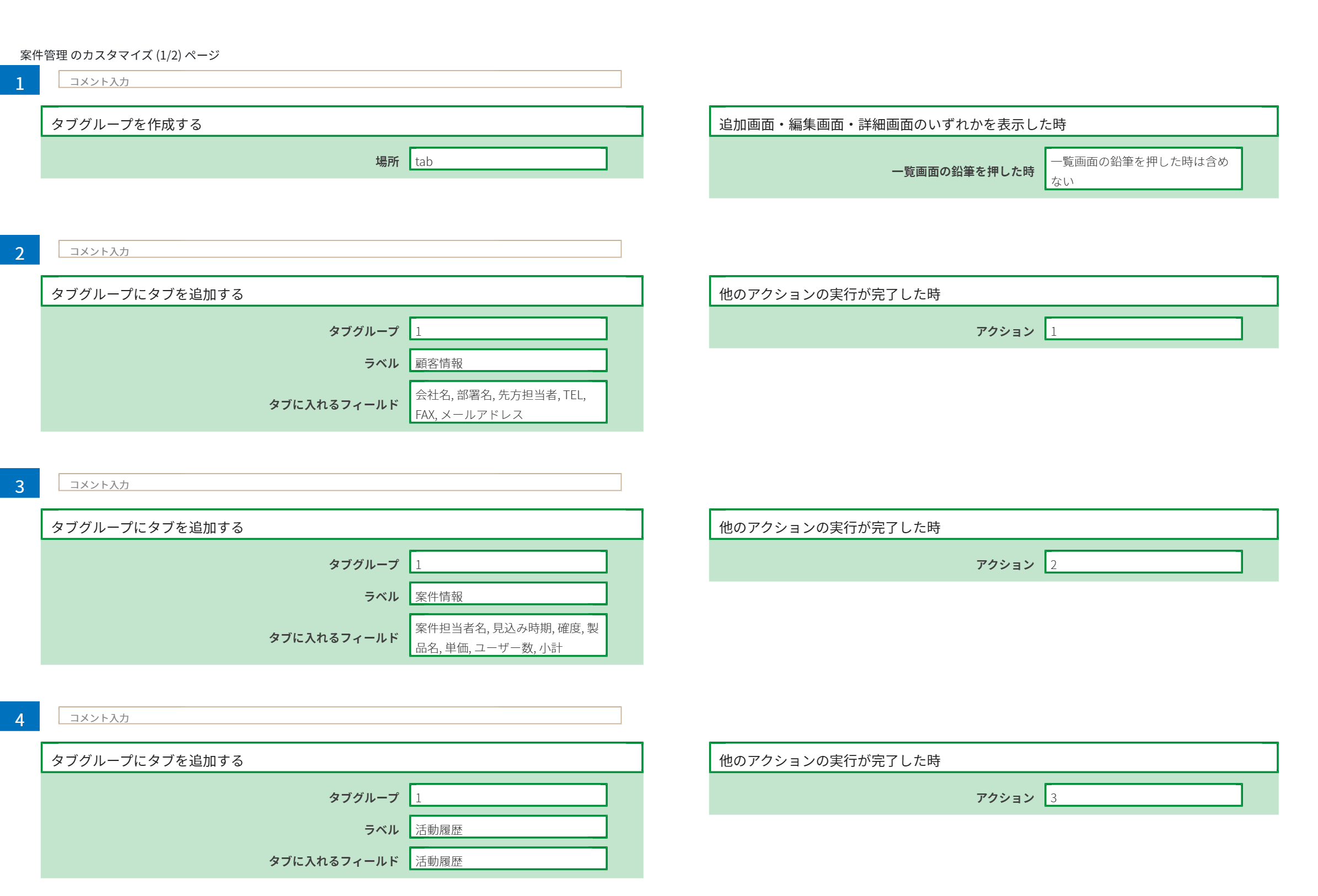
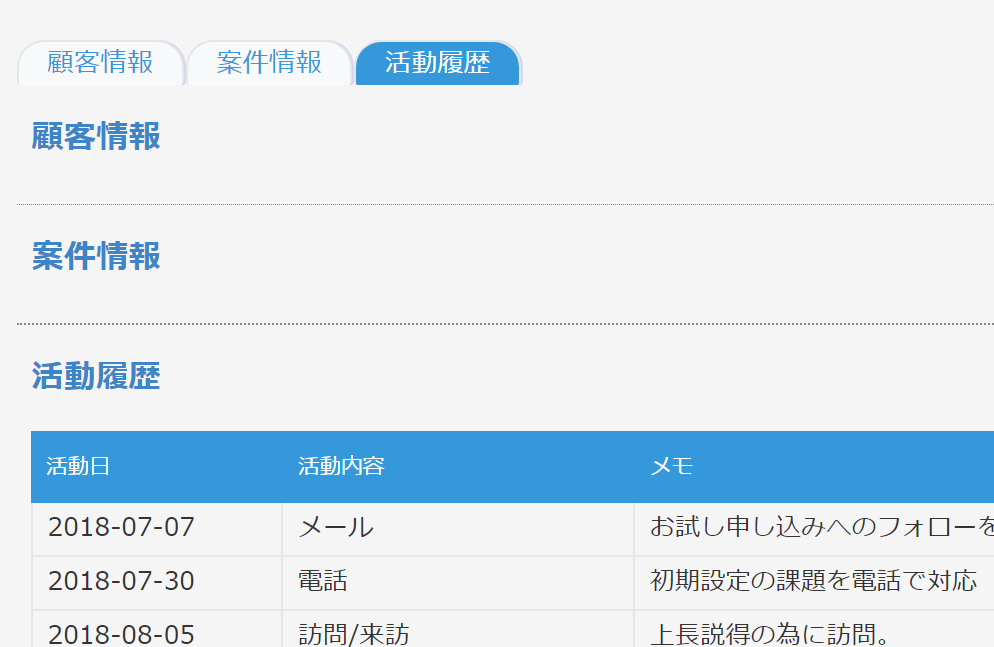
ここまでのカスタマイズで一度kintoneアプリに反映してみましょう。上画像のようにタブが表示されていれば成功です。※ラベルや罫線はタブの中に含むことができないため、画像のように常に表示された状態になります。
●アクション番号⑤:スペースに文字を表示する
こちらの「やること」を使用することで、表示したいタブの「タブに入れるフィールド」としてスペースを追加していただくことでラベルのような形でタブの中に文字を表示することができます。
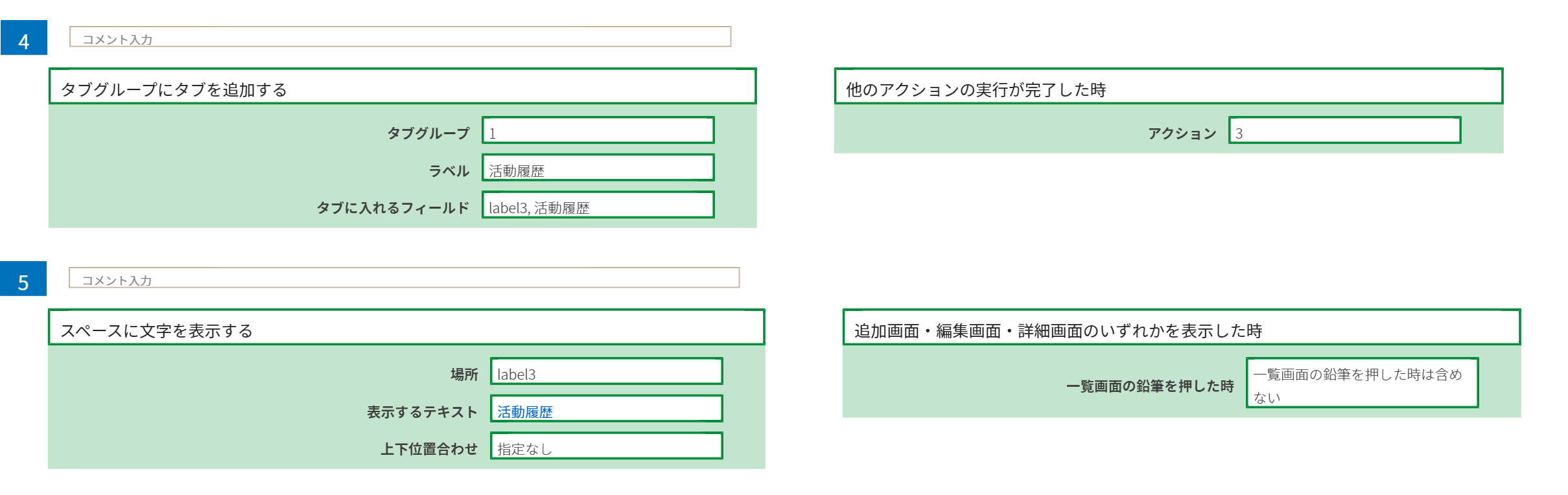
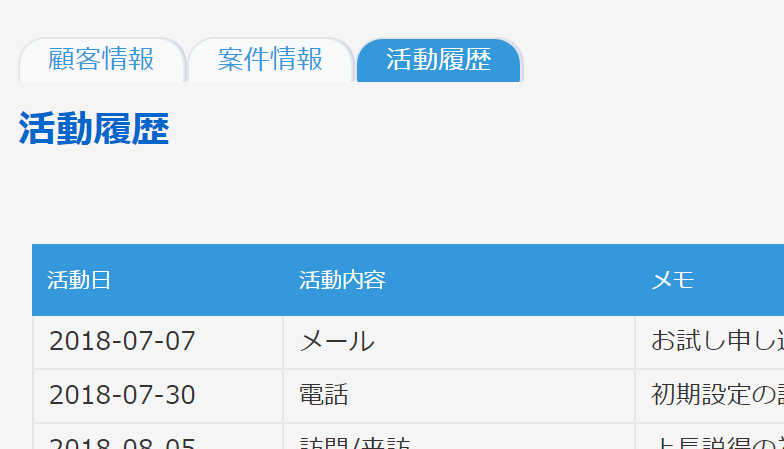
いかがでしたでしょうか。
今回は、gusuku Customineをご登録いただいたきっかけとして、お客様からよく挙げていただくカスタマイズを3つご紹介しました。「そうそうこれがやりたくて登録した」というものはありましたか?
「登録したもののまだ試せていない/まだ登録していない」方、どれも簡単に作成していただけるカスタマイズですので、ご興味のあるものがあれば、ぜひお気軽にお試しください。また、今回ご紹介したカスタマイズ・しなかったカスタマイズ、全てサポートサイトにカスタマイズ例を掲載しています。こちらもご参考にしていただければ幸いです。
▼サポートサイト
https://support.gusuku.io/ja-JP/support/home
投稿者プロフィール
-
"Customer Success/Inside Sales
主にgusuku Customineをご利用中のお客様向けサポートを行っています。"